MPC-HCをダウンロードしてメディアファイルを再生する
MPC-HC「Media Player Classic Home Cinema」というソフトを使用したことがありますか。使用したとき、何かの問題に会いましたか。このページには、MPC-HCをダウンロードしてメディアファイルを再生する方法について、ご紹介いたします。
この文章では、MPC-HC「Media Player Classic Home Cinema」についてご紹介致します。完全無料なソフトですので、かなり魅力的です。また、暗号化なしのブルーレイも再生する機能も備えます。下記はMPC-HCの公式サイトからソフトをダウンロードする方法や暗号化なしのブルーレイも再生する方法を紹介します。必要に応じて、ご参考ください。また、「おすすめの優れるメディアプレイヤー」までほかのプレーヤーを紹介します。
MPC-HCをダウンロードする方法
MPC-HCはインタネットでも「MPC-HC X64」と呼ばれ、この故は公式サイトからダウンロードした.exeファイルの名は「MPC-HC.1.7.10.x64.exe」かも知れません。
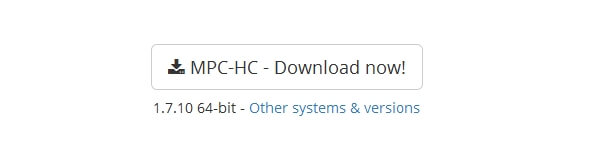
MPC-HCをダウンロード
ステップ 1まず、.exeをダブルクリックして、インストール画面を開けます。
ステップ 2下記の画面のように、「次へ」をクリックしてください。
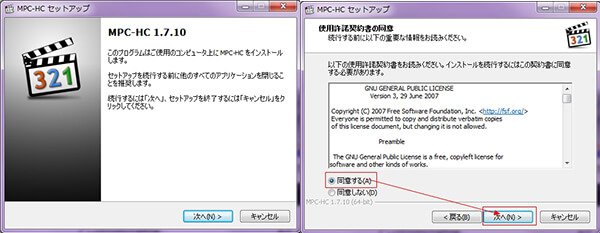
インストールを開始
ステップ 3その後は「使用許諾契約書の同意」画面、「同意する」をクリックしてください。
ステップ 4その後、インストールしたファイルの保存先を選択してください。
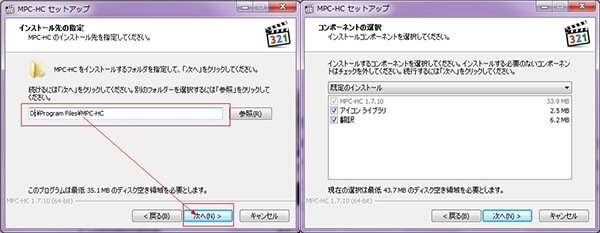
インストールを続く
ステップ 5次は「コンポネントの選択」画面です。この中は「アイコンライブラリ」と「翻訳」を選択できます。「翻訳」を選択すれば、最後のソフトはシステム言語を認識でき、インタフェースを日本語に変更できます。
ステップ 6「プログラムグループの指定」画面に編集できるのはスタートメニューにあるMPC-HCの呼び方です。下記の画面のように、編集できます。
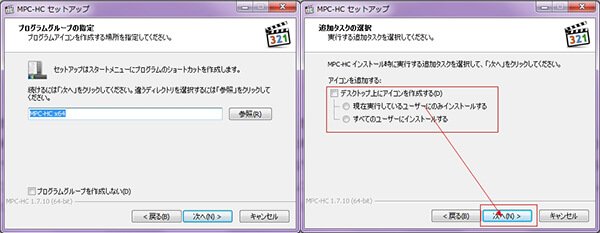
インストールオプションを選択
ステップ 7後の画面に、デスクトップにアイコンを作成するかどうかを選択できます。個人にはごちゃごちゃとしているソフトアイコンが嫌ですので、選択しません。
ステップ 8最後、すべての内容を確認してから、「インストール」ボタンをクリックして、インストールを開始します。
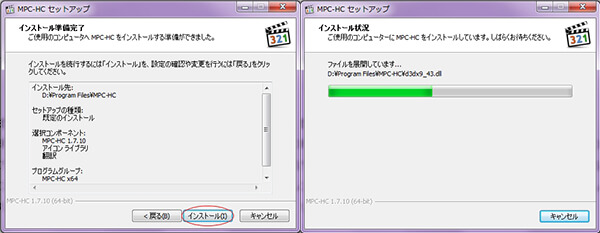
インストールの確認
ステップ 9少し待ってください。非常に軽いソフトですので、インストールも速いです。
ステップ 10MPC-HCのインストールが完了しました。

インストールを完了
MPC-HCで暗号化なしのブルーレイも再生する方法
では、MPC-HCで暗号化なしのブルーレイを再生する方法を紹介致します。
ステップ 1ブルーレイディスクをブルーレイドライブに挿入して、ツールバーから「ファイル」をクリックして、「DVD/BDを開く」オプションを選択して、ブルーレイディスクをソフトにロードします。
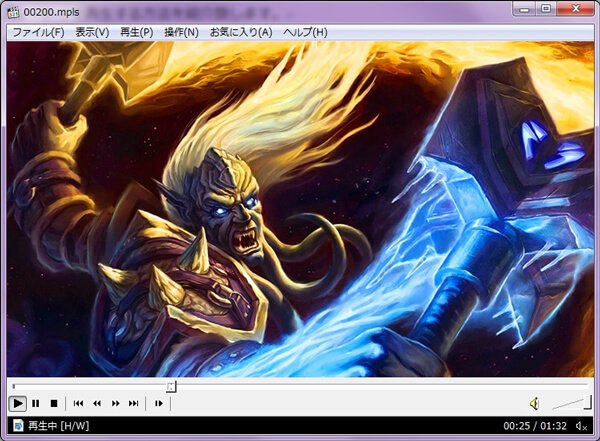
MPC-HCで暗号化なしのブルーレイを再生する方
ステップ 2ブルーレイ映画は自動的に再生します。
ちなみに、再生エリアをクリックして、動画の再生状態は再生と中止の間に変更できます。
MPC-HCの代わり、ブルーレイを再生するソフトをオススメ
もし、ブルーレイディスクを再生したいなら、MPC-HC、この無料ブルーレイプレーヤーソフトは十分ではないと思います。色々エラーがあって、暗号化なしのブルーレイだけ再生するなどの問題を解決するには、プロな知識が必要です。
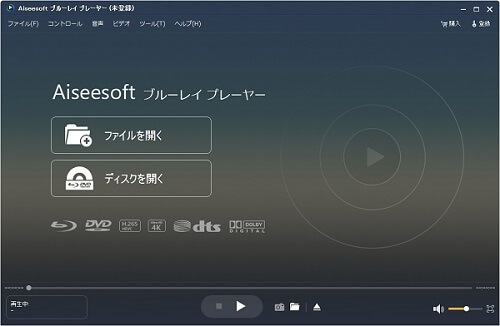
ブルーレイプレーヤーソフト
ほかのルーレイプレーヤーソフトを試みてください。こちらはAiseesoft ブルーレイプレーヤーをオススメします。このソフトはブルーレイ再生には最高な選択肢です。高画質でブルーレイディスク、ブルーレイフォルダ、ISOファイルを再生する以外、完璧にAVIを再生すること、FLVを再生することがができます。無料ダウンロードできますので、下記のダウンロードボタンをクリックして、お手持ちのパソコンに対応するソフトをダウンロードしてみてください。
ちなみに、このブルーレイ再生プレーヤーはWindows 7、Windows 8、Windows 10に対応できます。ご遠慮なく、試みてください。
